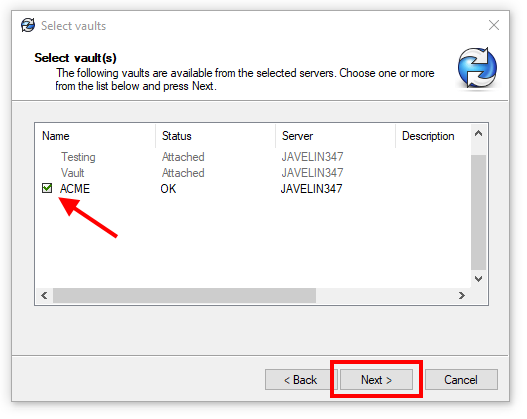如何使用SOLIDWORKS PDM视图设置工具
本文由安德鲁·利德斯通,CSWE2019年7月4日更新
文章
一旦安装了SOLIDWORKS PDM客户端软件,下一步就是设华体会百家乐置保险库视图,让用户通过Windows资源管理器访问保险库。最简单的方法是使用SOLIDWORKS PDM视图设置工具。建议您以完全管理员权限执行此过程。
SOLIDWORKS PDM视图设置工具分步指南
视图设置可以通过转到开始菜单>SOLIDWORKS PDM>视图设置。
屏幕1:欢迎
启动程序,然后点击"下一个>”。
屏幕2:选择Servers
在选择服务器屏幕,您将看到您的系统当前可以通过网络与之通信的所有存档服务器。如果您在复制环境中,请确保选择位于您办公室本地的Archive Server(您可能需要与PDM管理员确认这一点,以确保哪个服务器是您办公室中的服务器)。选中存档服务器旁边的复选框,然后单击"下一个>”。
如果没有看到归档服务器,则标识归档服务器并将其添加到此列表的广播可能被阻止。没关系,您仍然可以通过单击“”手动连接到存档服务器。添加……,然后直接输入“计算机名”。
如果您仍然无法连接到Archive Server,则可能是网络连接问题或防火墙阻塞了端口(默认情况下,Archive Server通过端口3030进行通信)。
屏幕3:选择vault
在选择金库屏幕上,您将看到您在上一个屏幕中选择的存档服务器上可用的vault列表。选中您希望附加到的保险库旁边的复选框,然后单击“”下一个>”。
如果在选择要附加的保险库时收到的状态不是“Ok”,则注册表中可能有现有的保险库视图信息。这可以是通过注册表编辑器清理。
屏幕4:选择位置
在选择位置屏幕上,您可以指定保险库文件夹的位置以及谁应该有权访问它。重要的是,存放Vault View的位置是Windows用户将拥有完全权限的文件夹。Vault View建立在一个普通的Windows文件夹之上,因此用户必须拥有所有正常的权限和访问权限。
在“附加类型”下,您可以选择谁将有权访问Vault视图。除非有特定的需要,让vault文件夹只能被特定的用户访问(例如,如果工作站在多个用户之间共享),最好使用默认的“对于这台计算机上的所有用户”。一旦你选择了位置和类型,点击“下一个>”。
屏幕5:完成
一旦你准备好了,点击“完成,以完成您在上一个屏幕中指定的添加Vault View的过程。
SOLIDWORKS PDM视图设置完成
保险库视图将在您在屏幕4中指定的文件夹中创建。一旦创建了视图,您就会看到保险库的内容(您有权限查看),尽管这些文件在您访问它们之前并不是系统上的本地文件。